机顶盒的普及,让越来越多的用户开始尝试将其与笔记本电脑连接,以实现更灵活的多媒体娱乐体验。如何正确地将机顶盒与笔记本连接,并且知道需要哪些配件?本文将...
2025-04-09 13 笔记本
在这个数字化迅速发展的时代,笔记本电脑已成为我们工作和生活中不可或缺的一部分。随着效率和生产力的提高,我们常常需要在不换地方的情况下展开更多任务,这时一个副显示屏就显得尤为重要。无论是进行多任务处理,还是进行设计工作、观看电影,额外的屏幕能大幅增强您的体验。本文将详细引导您完成笔记本连接副屏的设置步骤,以确保你可以迅速、有效地搭建双屏工作环境。
1.1准备副屏及必要的连接线
在开始之前,请确保你已备好副屏幕,并检查屏幕类型(例如HDMI、VGA、DisplayPort或Thunderbolt)以及你的笔记本电脑支持的视频输出接口。
1.2连接副屏
将对应的连接线一端插入笔记本电脑的相应输出接口。
将另一端接入副显示屏的输入端口。
若副屏有电源按钮,请开启电源。
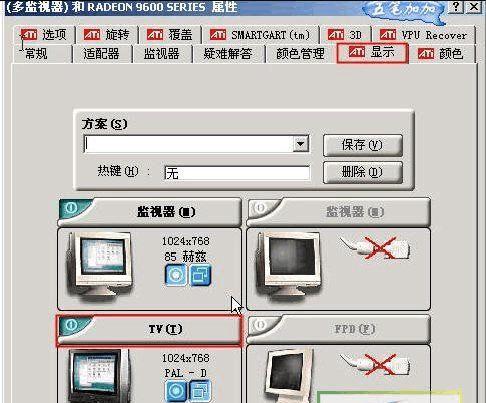
2.1打开显示设置
在Windows系统中,可以通过“设置”>“系统”>“显示”找到显示设置。
在macOS系统中,通过“系统偏好设置”>“显示器”进行设置。
2.2识别副屏幕
连接完成后,Windows系统一般会自动检测并显示副屏幕。如果没有自动显示,可以点击“检测”按钮手动检测。
2.3调整屏幕布局
你可以选择“复制这些显示”或者“扩展这些显示”,根据你的需求进行选择。
如果选择“扩展”,可以通过拖动显示器图标来确定副屏在左边还是右边。

3.1分辨率设置
选择合适的分辨率以获得清晰的图像,确保屏幕显示效果最佳。
3.2调整亮度和缩放
根据副屏大小调整亮度和缩放比例,避免图像太过模糊或过小。
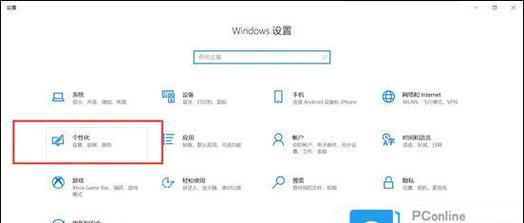
4.1使用快捷键
Windows用户可以使用Win+P快捷键快速切换不同的显示模式。
4.2设置主副屏幕
如果你的副屏幕已经设置为“扩展”,但需要某一时间作为主显示屏幕,可以右击桌面,选择“显示设置”,并调整主屏幕。
5.1笔记本无法识别副屏怎么办?
确认连接线是否与设备兼容并且连接稳定。
确保副屏电源已开启,并且在显示器设置中被系统检测到。
尝试重启电脑及副屏。
检查驱动程序是否为最新版本。
5.2分辨率或屏幕效果不佳该如何解决?
确认副屏的最大支持分辨率,并选择最接近的显示设置。
调整缩放设置或更新显卡驱动程序。
长时间使用双屏有利有弊,建议每隔一段时间将眼球移动到不同的屏幕,以减少视觉疲劳。
对于设计师或视频编辑等专业工作者,使用色域更广、分辨率更高的副屏将带来更好的工作体验。
通过以上步骤,您应该能够成功地将笔记本电脑连接到副屏,并进行基本的设置和调整。如果您遇到任何困难,可按照本文中提供的解决方案进行尝试,或进一步寻找专业帮助。祝您使用副屏愉快,提高效率!
综合以上,笔记本连接副屏的过程其实并不复杂,关键在于细心调整和选择正确的显示设置。希望本文提供的详细步骤和提示对您有所帮助,让您能够享受双屏带来的便利和舒适。
标签: 笔记本
版权声明:本文内容由互联网用户自发贡献,该文观点仅代表作者本人。本站仅提供信息存储空间服务,不拥有所有权,不承担相关法律责任。如发现本站有涉嫌抄袭侵权/违法违规的内容, 请发送邮件至 3561739510@qq.com 举报,一经查实,本站将立刻删除。
相关文章

机顶盒的普及,让越来越多的用户开始尝试将其与笔记本电脑连接,以实现更灵活的多媒体娱乐体验。如何正确地将机顶盒与笔记本连接,并且知道需要哪些配件?本文将...
2025-04-09 13 笔记本

随着技术的发展,触摸屏笔记本电脑已逐渐成为市场上流行的设备之一。作为全球知名的PC制造商,戴尔推出的触摸屏笔记本让用户体验到了更加直观、便捷的操作方式...
2025-04-08 29 笔记本

在现代数码生活中,笔记本电脑已经成为我们工作中不可或缺的小伙伴。然而,在使用过程中难免会遇到各种问题,比如酷兽笔记本因为内存问题导致蓝屏,这会影响我们...
2025-04-08 15 笔记本
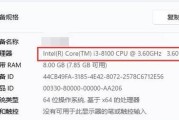
笔记本电脑是当今工作和学习中不可或缺的工具,随着使用时间的推移,硬件性能可能无法满足日益增长的软件需求,这时我们可能会考虑对笔记本进行硬件升级。升级内...
2025-04-07 17 笔记本

在寻找一款性能出色的二手苹果笔记本时,处理器(CPU)无疑是决定笔记本性能的关键因素之一。苹果笔记本通常搭载的是因特尔的处理器,即便是在二手市场上,也...
2025-04-07 15 笔记本

在现代商务办公和家庭娱乐中,笔记本电脑成为了不可或缺的工具之一。而戴尔作为全球知名的PC制造商,其16寸笔记本电脑在性能方面表现如何呢?这篇文章将带您...
2025-04-06 15 笔记本